准备工作
在开始java环境安装之前,您需要进行一些准备工作。第一步是确定您的计算机是否已经安装了java。您可以在命令行中运行以下命令:
java -version
如果您看到了输出的版本信息,那么您的计算机已经安装了java,您可以跳过后面的步骤。如果您看到类似于"java"不是内部或外部命令、可执行的程序或批处理文件的错误,请接下来进行安装。
下载并安装java开发工具包
您可以去oracle官方网站下载java开发工具包,链接为http://www.oracle.com/technetwork/java/javase/downloads/index.html。在页面中选择下载您需要的版本。我们建议您选择最新版本,因为它应该拥有更完善的特性和安全性。
下载完毕后,您需要运行安装程序。安装程序会询问您的安装位置和其他选项。我们建议您按照默认选项进行安装。在安装完成后,您会看到一个"java"文件夹,其中包括java的所有工具和库。
配置java环境变量
java安装完成后,您需要进行一些环境变量的配置。这些变量告诉操作系统和其他程序java的安装位置。以下是配置java环境变量的步骤:
- 右键单击“我的电脑”或“此电脑”图标,选择“属性”。(windows 7用户需要单击“高级系统设置”链接)
- 在弹出的对话框中,选择“高级系统设置”选项卡,然后单击“环境变量”按钮。
- 在“系统变量”部分,单击“新建”按钮。
- 输入“java_home”作为变量名,输入java的安装目录作为变量值。例如,c:program filesjavajdk1.8.0_101。
- 在“path”变量中追加以下内容:
%java_home%bin;%java_home%jrebin;
完成后,您可以在命令行界面输入java -version命令,以确认您的java环境安装成功。
本文来自投稿,不代表亲测学习网立场,如若转载,请注明出处:https://www.qince.net/javapeixunt1l.html
郑重声明:
本站所有内容均由互联网收集整理、网友上传,并且以计算机技术研究交流为目的,仅供大家参考、学习,不存在任何商业目的与商业用途。 若您需要商业运营或用于其他商业活动,请您购买正版授权并合法使用。
我们不承担任何技术及捕鱼10元起上10元下的版权问题,且不对任何资源负法律责任。
如遇到资源无法下载,请点击这里失效报错。失效报错提交后记得查看你的留言信息,24小时之内反馈信息。
如有侵犯您的捕鱼10元起上10元下的版权,请给我们私信,我们会尽快处理,并诚恳的向你道歉!